Cómo oculta las líneas de cuadrícula en Excel para que no se vean
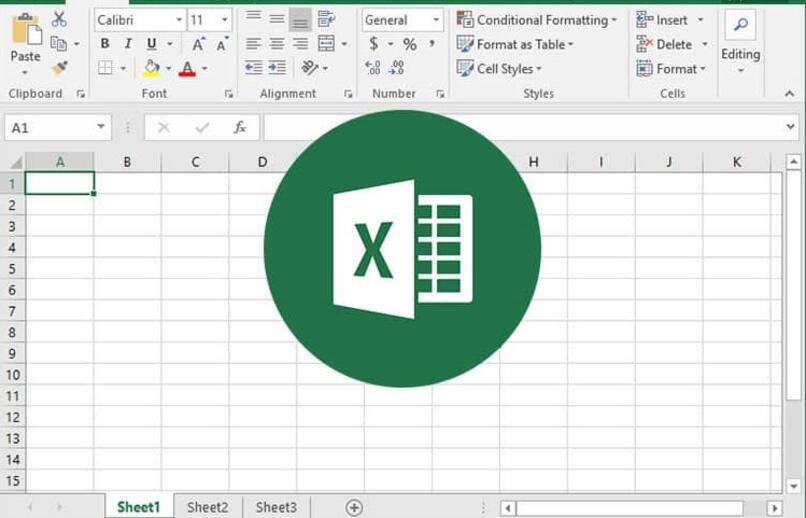
Excel es una de las tantas aplicaciones de la suite ofimática de Microsoft en la que podemos utilizar una hoja de cuadrícula para organizar los datos e información así como la presentación y análisis de los mismos a través de una hoja de cálculo compuesta de columnas y filas en las que las líneas de cuadricula son claramente visibles. Las hojas de trabajo en Excel se dividen en celdas que son identificadas de acuerdo a una letra si es la columna y un número si es la fila sirviendo está como una coordenada que ubica la celda en cuestión.
https://youtu.be/2_yLw-m1sMQ
Ocultar filas y columnas en Microsoft Excel es bastante sencillo y ocultar las líneas de cuadricula es igual de fácil por lo que si en alguna oportunidad necesitamos ocultar las cuadrículas para presentar mejor la información, en este artículo te enseñaremos como podemos hacerlo de tal manera que no se vean, veamos cómo podemos lograrlo.
¿Son lo mismo los bordes de celda y las líneas de cuadrícula en las hojas de cálculo?
Es muy común que algunos usuarios se enreden al hablar de líneas de cuadrículas y bordes de celda, en realidad no son lo mismo, las líneas de cuadrícula se distinguen por poseer ciertas características predeterminadas dentro del programa Excel, por ejemplo, no podemos cambiar su estilo, ni tampoco su grosor, otra característica es que la cuadricula se puede extender sobre todo un documento completo.
![]()
A diferencia de estas, los márgenes de celda o bordes si pueden ser modificados, podemos hacerlos más gruesos, incluso dobles, de puntos, combinado a rayas y puntos en fin, variar el grosor del borde, adicionalmente nos permite la selección de rangos de celdas que pueden ir por ejemplo desde la celda C3 hasta la C32 lo que claramente demuestra que los bordes y las líneas no son lo mismo.
Procedimiento para ocultar las líneas de cuadrícula en tu documento Excel
Excel es una herramienta completa que sin duda nos ayuda a simplificar ciertos proyectos dándonos múltiples opciones que podemos aprovechar para presentarlos, una de ellas es la de ocultar celdas para que no sean visibles. Pero también nos permite esconder las líneas de cuadrícula por lo que si por alguna razón necesitamos ocultarlas, existen varios procedimientos que podemos ejecutar y que dependen directamente del tipo de ordenador que tengamos a nuestro alcance pero no debemos preocuparnos, a continuación explicaremos los pasos a seguir cuando tenemos un equipo con sistema operativo Windows o Mac y desde la Web.
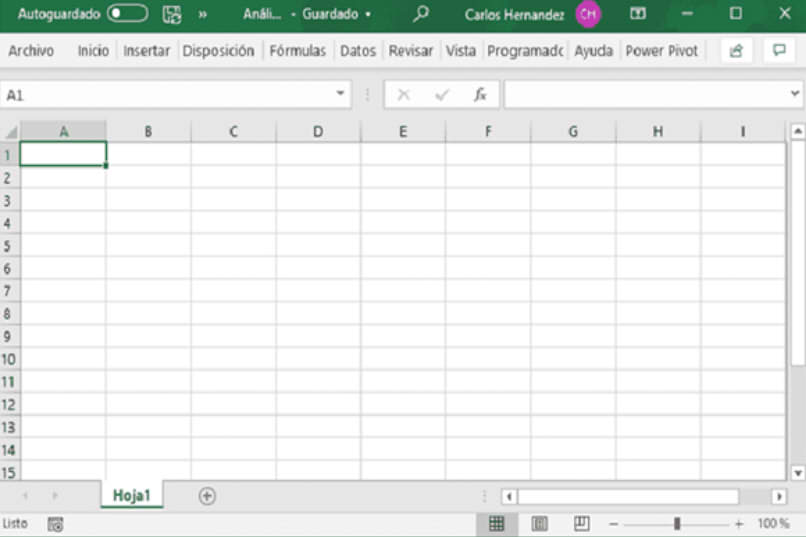
En Windows
Ocultar las líneas de cuadricula en Microsoft Excel para Windows es posible y lo podemos hacer fácilmente en un par de pasos indiferentemente de la versión que estemos utilizando, para hacerlo solo tenemos que abrir el documento en Microsoft Excel, en la parte superior debemos seleccionar la pestaña ‘Ver’, allí buscaremos la sección ‘Muestra’ o ‘Mostrar/Ocultar’ dependiendo de la versión, allí desmarcaremos la opción ‘Líneas de Cuadrícula’ así de sencillo, con este procedimiento deberían desaparecer las líneas de cuadricula de la hoja de cálculo de Excel.
Para Mac
Tal y como ocurre con los ordenadores con sistema operativo Windows, ocultar las líneas de cuadrícula en MacOS es bastante práctico y sencillo, si disponemos de Excel para Mac 2012 o alguna versión posterior, el procedimiento que debemos seguir para ocultar las líneas es el siguiente. Lo primero es abrir la aplicación de Excel en nuestra Mac, luego debemos seleccionar y abrir la hoja de cálculo en la que queremos esconder la cuadrícula, luego seleccionamos la pestaña de ‘Diseño de Páginas’ en la parte arriba de la pantalla para finalmente desactivar la casilla que dice ‘Ver’ en líneas de cuadrícula.
Si utilizamos Excel para Mac 2011 el procedimiento es el mismo salvo que en la pestaña ‘Diseño de Pagina’ debemos desactivar la casilla de verificación ‘Líneas de Cuadricula’ en la sección correspondiente a ‘Ver’ y listo, adicionalmente en Mac también podemos bloquear, desbloquear, fijar y proteger celdas en Excel.
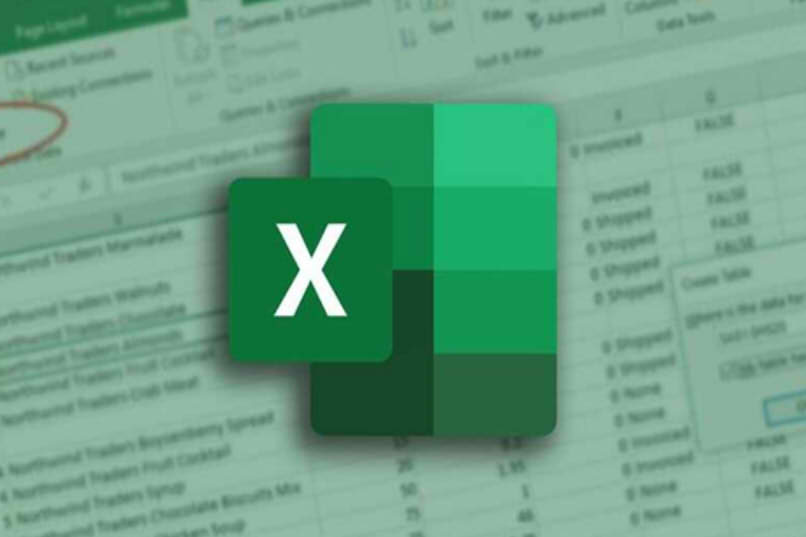
En la web
El procedimiento para ocultar las líneas de cuadrícula desde la versión web también es posible, esta muestra una hoja de cálculo ya con las cuadrículas ocultas por lo que no hay ninguna opción que permita la modificación, en lugar de esto, se puede realizar la modificación del documento utilizando la aplicación de escritorio mediante la sincronización con la versión web, esto lo podemos hacer abriendo el documento. Luego debemos hacer clic en el menú ‘Editar’ y así abriremos la versión de escritorio, luego seguimos los pasos descritos en los párrafos anteriores para esconder las cuadrículas y cuando terminemos, los cambios se aplicarán también al documento en la versión web.
¿Qué debo hacer para evitar imprimir las líneas de cuadrícula?
Si deseamos imprimir el documento evitando que salgan las líneas de cuadrícula, solo tenemos que abrir el documento de Excel, apenas esté abierto, hacemos clic en la parte superior en la pestaña ‘Archivo’ y hacemos clic en imprimir, al hacer esto aparecerá en pantalla un cuadro con las opciones de impresión, en este cuadro debemos seleccionar ‘Configuración de Pagina’ o ‘Diseño de Páginas’ en algunas versiones, nuevamente aparecerá otra ventana en pantalla, en esta debemos hacer clic en la pestaña ‘Hoja’ , lo siguiente es tan simple como desmarcar la casilla de ‘Líneas de División’ y finalmente, clic en ‘Aceptar’
¿De qué manera puedo cambiar el color de las líneas de cuadrícula?
El cambio de color de las líneas de cuadrícula también es bastante sencillo, debemos seguir la siguiente: ruta, Archivo, Opciones, Avanzada, Mostrar opciones para esta hoja, finalmente ‘Color de Cuadricula’, lo siguiente será elegir el color de cuadrícula que deseamos y al hacer clic en ‘Aceptar’, veremos que se aplican los cambios y las cuadriculas estarán del color seleccionado.